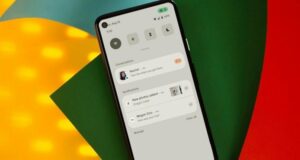По сообщениям сетевых источников, разработчики из Microsoft намерены упростить процесс восстановления файлов, которые были удалены в Windows 10. Речь идёт о расширении возможностей утилиты Windows File Recovery, обновлённая версия которой недавно появилась в тестовых сборках операционной системы, доступных в рамках инсайдерской программы Microsoft.
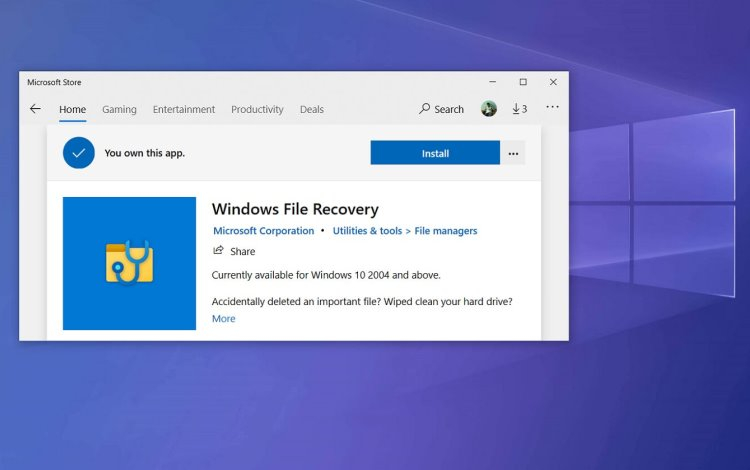
В начале прошлого года Microsoft выпустила утилиту Windows File Recovery, с помощью которой можно восстановить удалённые файлы, даже в случае, если они были стёрты из «Корзины». Данный инструмент может быть полезным, если пользователь случайно удалил какие-то важные документы и требуется их восстановить.
Упомянутая утилита представляет собой инструмент командной строки, поэтому использовать его удобно не всем пользователям. Разработчики планируют ускорить работу Windows File Recovery, а также добавить новые возможности. Сообщается о том, что утилита получит поддержку режимов «обычный» и «расширенный».
Согласно имеющимся данным, «обычный» режим позволит сканировать диски с файловой системой NTFS на наличие удалённых файлов с возможностью их последующего восстановления. Этот режим хорошо подходит для восстановления файлов, которые были удалены недавно. Отмечается, что для использования «обычного» режима достаточно иметь базовые знания о работе с командной строкой, что делает его более доступным. В этом режиме утилита может оказаться неэффективной, если свободное пространство на диске было перезаписано или же искомый файл был удалён с SSD-накопителя.
Если же требуется восстановление файлов, которые были удалены давно, то для этого рекомендуется «расширенный» режим. Он также работает в случаях, если сканируется повреждённый диск.
В настоящее время новые возможности Windows File Recovery тестируются в бета-версиях Windows 10. В стабильных версиях программной платформы они появятся позднее в этом году.
Источник: